Affichage de MG CAD
Lorsqu’un SR (compte rendu structuré) MG CAD est disponible pour des examens MG ou de tomosynthèse mammaire, Synapse affiche MG CAD  , le curseur et des informations d’overlay de texte sur l’image, telles que Image : succès du CAD/avec résultats.
, le curseur et des informations d’overlay de texte sur l’image, telles que Image : succès du CAD/avec résultats.
Vous pouvez afficher ou masquer des résultats MG CAD, mais vous ne pouvez pas les modifier ou les déplacer. Lorsque vous agrandissez une image, le marqueur MG CAD est modifié en conséquence.
|
Remarque : |
|
Pour afficher automatiquement les résultats MG CAD lorsque vous ouvrez un examen, reportez-vous à Configuration des paramètres de séries.
Informations sur les résultats CAD
Lorsque vous ouvrez un examen, l’overlay de texte indique s’il existe des résultats CAD pour cet examen. Une fois que vous avez activé ou affiché les résultats CAD, Synapse met à jour l’overlay de texte pour chaque image afin d’indiquer si des résultats CAD existent au niveau de l’image. Par exemple :
- Image : succès du CAD/avec résultats
- 2/4
Dans le deuxième exemple, le chiffre 2 indique qu’il y a deux résultats CAD sur l’image tandis que le chiffre 4 indique le nombre total de résultats pour l’examen.
Lorsque vous passez votre souris sur les résultats ou les marqueurs MG CAD, Synapse affiche les informations suivantes :
- Type de résultat, un amas de calcifications par exemple
- Nom du fabricant CAD
- Nom et version du logiciel du fabricant CAD
Examens de tomosynthèse
Pour les examens de tomosynthèse mammaire avec des résultats SR CAD MG, Synapse affiche un indicateur pour chaque image avec des résultats sur le curseur. L’exemple de curseur suivant affiche deux résultats :
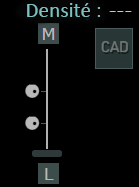
|
Remarque : |
Le nombre de résultats de CAD pour une tomosynthèse mammaire indique le nombre total de résultats pour l’examen (pas par image). |
|---|
Affichage de SR CAD MG pour des images individuelles
- Faites un clic droit sur l’image pour afficher un menu contextuel.
- Sélectionnez Formats d’affichage > Résultats CAD.
- Si l’examen contient des résultats CAD, alors Synapse affiche les annotations de CAD.
- Si plusieurs MG CAD SR existent pour un examen, Synapse affiche la plus récente.
- Optionnel : pour masquer le résultat MG CAD, sélectionnez à nouveau Formats d’affichage > Résultats CAD.
Affichage de SR CAD MG pour des images de tomosynthèse
- Faites un clic droit sur l’image pour afficher un menu contextuel.
- Sélectionnez Formats d’affichage > Résultats CAD.
- Effectuez l’une des opérations suivantes :
|
Pour... |
Choisissez cette option |
|---|---|
|
Activer ou désactiver les résultats pour toutes les fenêtres d’affichage. |
Cliquez sur l’icône MG CAD ou Raccourci clavier : 6 Remarque :N’utilisez pas le pavé numérique pour ce numéro, car cette touche est déjà attribuée à un préréglage. |
|
Passer à l’image suivante avec un résultat. |
Cliquez sur l’indicateur de résultats sur le curseur. ou Raccourci clavier : 8 Remarque :N’utilisez pas le pavé numérique pour ce numéro, car cette touche est déjà attribuée à un préréglage. |
Options supplémentaires
Utilisez l’une des options suivantes pour activer ou désactiver le MG CAD :
- Cliquez sur MG CAD
 pour afficher ou masquer le résultat.
pour afficher ou masquer le résultat. - Reportez-vous à Raccourcis clavier pour MG.
- Reportez-vous à Configuration des paramètres de séries.
- Reportez-vous à Overlays actifs pour MG.
Rubriques connexes
Ouverture d’un compte rendu de densité mammaire
Utilisation de la visionneuse de SR/PDF DICOM